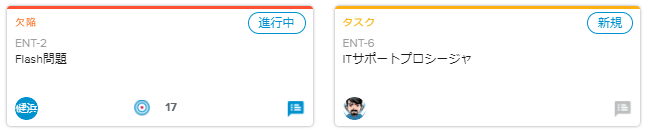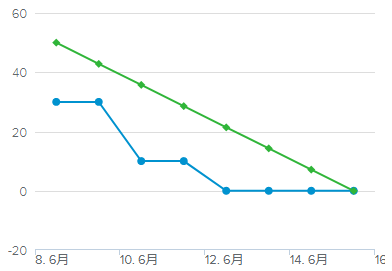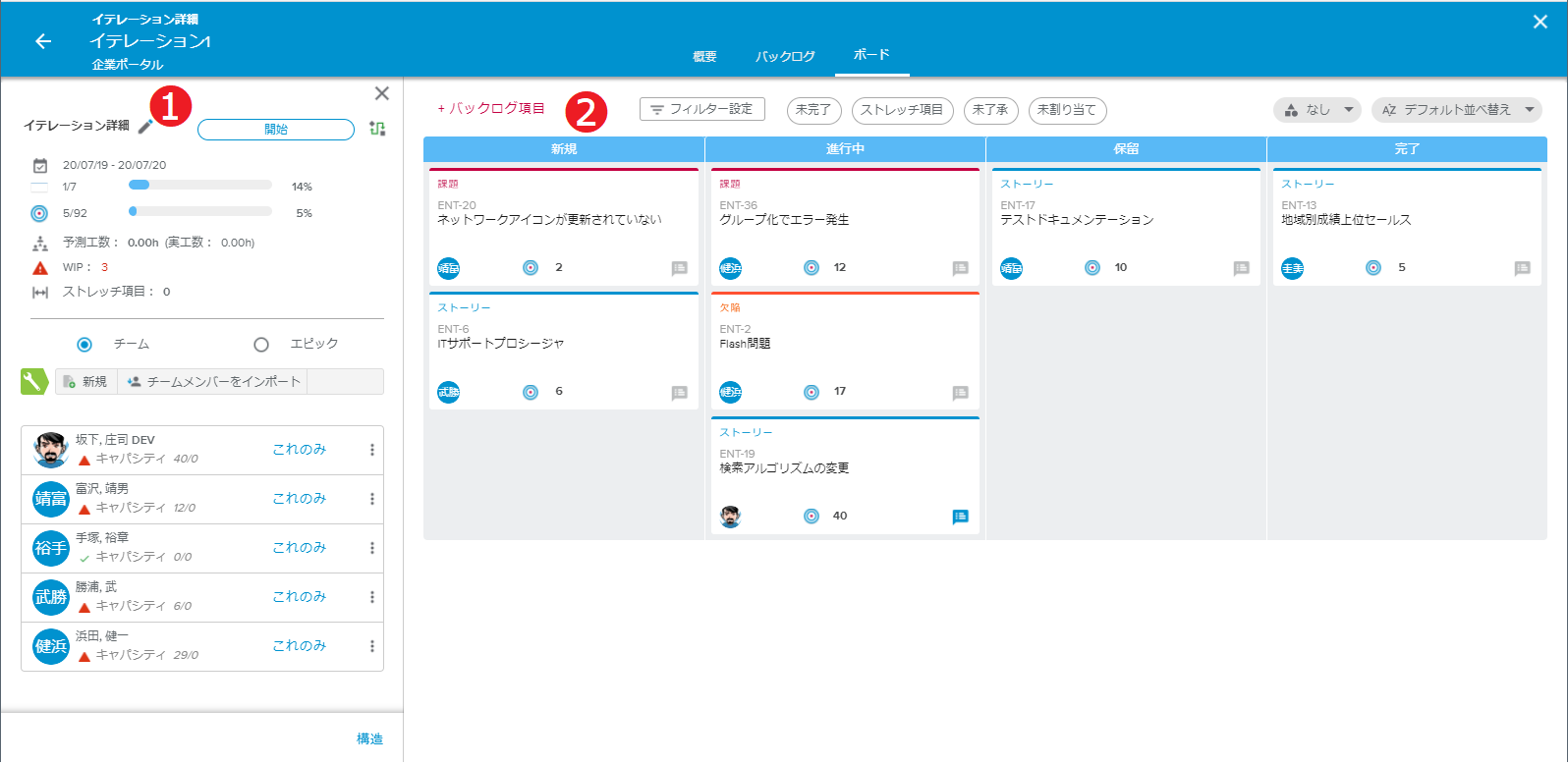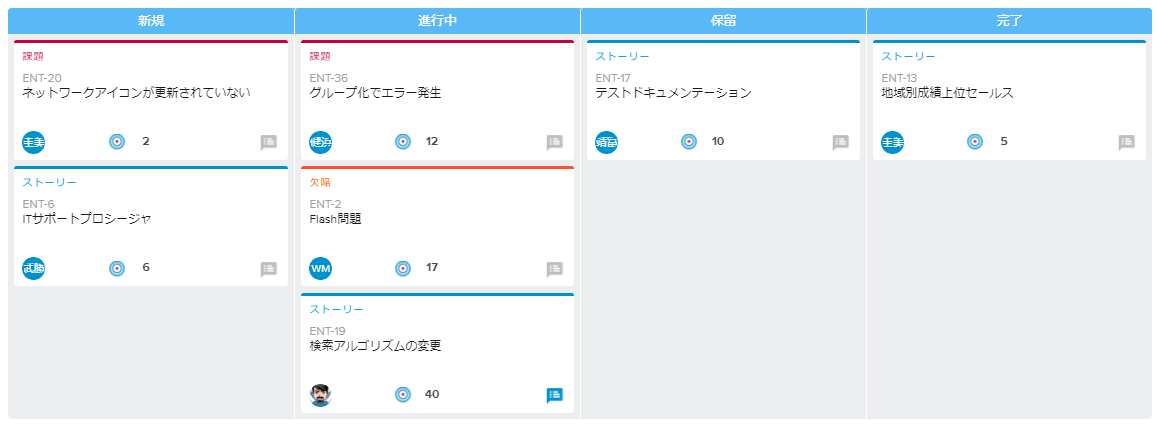概要タブでは、現在のイテレーションのステータスをレビューすることができます。
次のセクションで構成されています。
イテレーション詳細パネル
残バックログ項目
チャート
イテレーション詳細パネルの上部にある編集 ( )アイコンからイテレーションダイアログボックスを開くことができます。
)アイコンからイテレーションダイアログボックスを開くことができます。
ワークフロー操作とワークフローアクション( )ボタンで、イテレーションのワークフローステータスを変更できます。
)ボタンで、イテレーションのワークフローステータスを変更できます。
イテレーション詳細パネルの上部セクションには、キーポイントである開始日、終了日、バックログ項目の進捗と完了率、ストーリーポイントの進捗と完了率、予測工数、実工数、WIP、ストレッチ項目が表示されます。
チームラジオボタンをクリックすると、イテレーションチームメンバーの詳細がカードとして表示されます。各カードには、メンバーの名前とキャパシティ指数が表示されます。
赤(赤信号) | メンバーの割り当てポイント数が予算ポイントを超えています。 | |
琥珀(黄信号) | メンバーの割り当てポイント数は予算ポイント以下です。 | |
緑(青信号) | メンバーの割り当てポイント数は予算ポイントと同じです。 |
カードの“これのみ”ラベルをクリックすると、選択したユーザーが受任者のバックログ項目だけが残バックログ項目セクションに表示されます。
その他( )アイコンをクリックし、"フィルターとして追加"オプションを選択するとフィルターダイアログボックスが開き、指定した複数のチームメンバーの情報を表示することができます。
)アイコンをクリックし、"フィルターとして追加"オプションを選択するとフィルターダイアログボックスが開き、指定した複数のチームメンバーの情報を表示することができます。
フィルターを適用すると、カードに“解除”ラベルが表示され、フィルターを解除することができるようになります。
イテレーションのチームメンバーがまだ定義されていない場合、次のオプションでメンバーを追加できます。
スクラッチからチーム作成 | 現在のチームに新しいメンバーを追加します。 注記 ユーザーリストには、プロジェクトチームに属するユーザーだけが表示されます。 |
アジャイルチームからインポート | プロジェクト構造全画面ビューのチームタブに定義されたアジャイルチームからチームを選択します。アジャイルチームが定義されていない場合、このオプションは利用できません。 |
イテレーションチームに導入 | イテレーションのチームフィールドで指定されたアジャイルチームからチームメンバーをインポートします。このオプションは、チームフィールドが空白の場合には利用できません。 |
バックログ項目受任者からインポート | イテレーションのバックログ項目に割り当てられたユーザーをインポートします。このオプションは、チームフィールドが空白で、イテレーションバックログ項目に受任者が割り当てられている場合にしか利用できません。 |
割り当てからインポート | イテレーションにリンクされたタスクに割り当てられた指名リソースをインポートします。このオプションは、次の場合にだけ利用できます。
|
プロジェクトチームをインポート | プロジェクトチームのユーザーをインポートします。このオプションは、"割り当てからインポート"オプションが利用できない場合にだけ表示されます。 |
さらに、イテレーションチームメンバーを管理するための次のツールを利用できます。
新規 | 現在のチームに新しいメンバーを追加します。 注記 ユーザーリストには、プロジェクトチームに属するユーザーだけが表示されます。 | |
チームメンバーをインポート | 次のコマンドにアクセスできます。
| |
その他 | 次のオプションにアクセスできます。
|
エピックラジオボタンをクリックすると、選択したイテレーションのエピックリスト(イテレーションのバックログ項目に添付されたエピック)が表示されます。それぞれのエピックは、エピックの名前を示すカードとして表現されます。
エピックカードの“これのみ”ラベルをクリックすると、選択したエピックに属するバックログ項目だけが表示されます。
その他( )アイコンをクリックして"フィルターとして追加"オプションを選択するか、フィルターポップアップを使って、指定した複数のエピックの情報を同時に表示することができます。
)アイコンをクリックして"フィルターとして追加"オプションを選択するか、フィルターポップアップを使って、指定した複数のエピックの情報を同時に表示することができます。
フィルターを適用すると、カードに“解除”ラベルが表示され、フィルターを解除することができるようになります。
カードのその他( )アイコンをクリックすると、次のオプションが表示されます。
)アイコンをクリックすると、次のオプションが表示されます。
フィルターとして追加 | そのエピックをフィルターポップアップのエピックフィールドに追加します。 |
編集 | エピックダイアログボックスを開き、エピックの情報を変更することができます。 |
イテレーション詳細パネルの下にある構造ボタンからは、プロジェクト構造全画面ビューを開くことができます。
残バックログ項目セクションには、ワークフローステータスが“完了”以外のすべてのバックログ項目が表示されます。
それぞれのバックログ項目はバックログ項目カードとして示されます。
ツールバーには、次のオプションがあります。
フィルター設定 | すべてのフィルターオプションを設定できるフィルターポップアップを開きます。 | |
クイックフィルター | 選択したオプションに対応するバックログ項目だけを表示する“ストレッチ項目”と“未割り当て”のチップを提供します。 | |
並べ替え | バックログ項目をビジネス値、期限、優先度、ストーリーポイント、キー(デフォルト)で並べ替えます。 |
イテレーション詳細パネルの上部にある編集 ( )アイコンからイテレーションダイアログボックスを開くことができます。
)アイコンからイテレーションダイアログボックスを開くことができます。
ワークフロー操作とワークフローアクション( )ボタンで、イテレーションのワークフローステータスを変更できます。
)ボタンで、イテレーションのワークフローステータスを変更できます。
イテレーション詳細パネルの上部セクションには、キーポイントである開始日、終了日、バックログ項目の進捗と完了率、ストーリーポイントの進捗と完了率、予測工数、実工数、WIP、ストレッチ項目が表示されます。
キーポイントの下には、残り課題&欠陥、欠陥解消効率、サイクルタイムのパフォーマンス指標が表示されます。
次の警告が表示されます。
割り当て済みポイントはベースラインと同じ
割り当て済みポイントはベースラインより下:XX%
割り当て済みポイントはベースラインより上:XX%
割り当て済みポイントは予算通り
割り当てポイントが定義されていません。
割り当て済みポイントは予算より下:XX%
割り当て済みポイントは予算より上:XX%
ベースラインが定義されていません。
ビルドモードスイッチボタンをオフにすると、ビューがイテレーションレビューに切り替わり、イテレーションのバックログを追加、除外することはできなくなります。
完了したイテレーションでは、ビルドモードボタンは表示されません。
イテレーション詳細パネルのフッターにある構造ボタンからは、構造全画面ビューを開くことができます。
バックログタブのツールバーには、次のオプションがあります。
バックログ項目追加 | バックログ項目ダイアログボックスを開き、新しいバックログ項目を作成します。 | |
フィルター設定 | すべてのフィルターオプションを設定できるフィルターポップアップを開きます。 | |
クイックフィルター | 選択したオプションに対応するバックログ項目だけを表示する“ストレッチ項目”、“未割り当て”と“チーム別”のチップを提供します。 注記 チーム別を有効にすると、イテレーションのチームに関連付けられたバックログ項目だけが表示されます。 | |
並べ替え | バックログ項目をビジネス値、期限、優先度、ストーリーポイント、キー(デフォルト)で並べ替えます。 |
バックログタブには、2つのスプレッドシートが表示されます。
イテレーションバックログ項目 | 現在のイテレーションに割り当てられたバックログ項目を表示します。 |
プロジェクトバックログ項目 | イテレーションに割り当てられていないバックログ項目を表示します。 |
どちらのスプレッドシートにも。バックログ項目のキー、名前、タイプ、ビジネス値、割り当てられたイテレーション、エピック、ストーリーポイント、ワークフロー操作、ストレッチ項目が表示されます。
バックログ項目を管理するための次のコマンドがあります。
追加 | そのバックログ項目をイテレーションバックログ項目スプレッドシートに追加します、 | |
削除 | そのバックログ項目をプロジェクトバックログ項目に戻し、ワークフローステータスを“新規”に変更します。 | |
注記 | 新規注記があるかどうかを示し、注記ダイアログボックスダイアログボックスを開きます。 | |
編集 | 対応するバックログ項目ダイアログボックスを開きます。 |
スプレッドシートのフィルターと並べ替えの組み込み機能を使って、ビジネス値の高い項目(デフォルトの並べ替え)を探したり、サイズ(ストーリーポイント)が残りの予算ポイントに見合った項目を探すことができます。
完了になったイテレーションでは、バックログ項目の追加と削除ができなくなります
イテレーション詳細パネルの上部にある編集 ( )アイコンからイテレーションダイアログボックスを開くことができます。
)アイコンからイテレーションダイアログボックスを開くことができます。
ワークフロー操作とワークフローアクション( )ボタンで、イテレーションのワークフローステータスを変更できます。
)ボタンで、イテレーションのワークフローステータスを変更できます。
イテレーション詳細パネルの上部セクションには、キーポイントである開始日、終了日、バックログ項目の進捗と完了率、ストーリーポイントの進捗と完了率、予測工数、実工数、WIP、ストレッチ項目が表示されます。
キーポイントの下には、残り課題&欠陥、欠陥解消効率、サイクルタイムのパフォーマンス指標が表示されます。
次の警告が表示されます。
割り当て済みポイントはベースラインと同じ
割り当て済みポイントはベースラインより下:XX%
割り当て済みポイントはベースラインより上:XX%
割り当て済みポイントは予算通り
割り当てポイントが定義されていません。
割り当て済みポイントは予算より下:XX%
割り当て済みポイントは予算より上:XX%
ベースラインが定義されていません。
ビルドモードスイッチボタンをオンにすると、ビューがビルドモードに切り替わり、イテレーションのバックログの追加と除外を指定することができます。
完了したイテレーションでは、ビルドモードボタンは表示されません。
イテレーション詳細パネルのフッターにある構造ボタンからは、構造全画面ビューを開くことができます。
バックログタブのツールバーには、次のオプションがあります。
バックログ項目追加 | バックログ項目ダイアログボックスを開き、新しいバックログ項目を作成します。 | |
フィルター設定 | すべてのフィルターオプションを設定できるフィルターポップアップを開きます。 | |
クイックフィルター | 選択したオプションに対応するバックログ項目だけを表示する“未完了”、“ストレッチ項目”、“未了承”、“未割り当て”のチップを提供します。 | |
並べ替え | バックログ項目をビジネス値、期限、優先度、ストーリーポイント、キー(デフォルト)で並べ替えます。 | |
表示オプション | 指定した属性のバックログ項目だけを表示することができます。 |
選択したイテレーションのすべてのバックログ項目がイテレーションバックログ項目スプレッドシートに表示されます。
表示されるバックログ項目情報は、メインツールバーの表示オプション( )の選択によって変わります。
)の選択によって変わります。
優先順位付け (デフォルト) | キー、名前、タイプ、優先度、ビジネス値、割り当てられたイテレーション、エピック、ストーリーポイント、ワークフロー操作、了承 |
キー属性 | キー、名前、タイプ、ワークフロー操作、了承 |
エクスポートのみ | 最大列数を表示します。(スプレッドシートの印刷オプションを使う場合にエクスポートされる列数です。) |
バックログ項目を管理するための次のツールを利用できます。
新規 | バックログ項目ダイアログボックスを開き、新しいバックログ項目を作成します。 | |
10追加 | スプレッドシートに新しい行を10行追加します。 | |
削除 | 選択したバックログ項目を削除します。このコマンドを使うには、少なくとも1つのバックログ項目を選択(ボックスをチェック)する必要があります。 | |
移動 | 選択したバックログ項目を別のイテレーション(すでにイテレーションに添付されている場合)あるいは別のプロジェクトに添付することができます。このコマンドを使うには、少なくとも1つのバックログ項目を選択(ボックスをチェック)する必要があります。 | |
コピー | 選択したバックログ項目をコピーします。このコマンドを使うには、少なくとも1つのバックログ項目を選択(ボックスをチェック)する必要があります。 | |
添付先 | 選択したバックログ項目をイテレーション、エピックあるいはチームに添付します。このコマンドを使うには、少なくとも1つのバックログ項目を選択(ボックスをチェック)する必要があります。 | |
削除元 | 選択したバックログ項目をイテレーション、エピックあるいはチームから削除します。このコマンドを使うには、少なくとも1つのバックログ項目を選択(ボックスをチェック)する必要があります。 | |
割り当て | 選択したバックログ項目の受任者を定義します。このコマンドを使うには、少なくとも1つのバックログ項目を選択(ボックスをチェック)する必要があります。 | |
編集 | バックログ項目ダイアログボックスを開き、バックログ項目の情報を変更することができます。 |
ボードタブは、プロジェクトマネージャ/スクラムマスターが選択したイテレーションのすべてのバックログ項目のステータスを簡単に更新できる手段を提供します。
ボードタブは、次のセクションで構成されています。
イテレーション詳細パネル
バックログ項目ボード(バックログ項目カードとスイムレーンビューで構成)
イテレーション詳細パネルの上部にある編集 ( )アイコンからイテレーションダイアログボックスを開くことができます。
)アイコンからイテレーションダイアログボックスを開くことができます。
ワークフロー操作とワークフローアクション( )ボタンで、イテレーションのワークフローステータスを変更できます。
)ボタンで、イテレーションのワークフローステータスを変更できます。
イテレーション詳細パネルの上部セクションには、キーポイントである開始日、終了日、バックログ項目の進捗と完了率、ストーリーポイントの進捗と完了率、予測工数、実工数、WIP、ストレッチ項目が表示されます。
チームラジオボタンをクリックすると、イテレーションチームメンバーの詳細がカードとして表示されます。各カードには、メンバーの名前とキャパシティ指数が表示されます。
赤(赤信号) | メンバーの割り当てポイント数が予算ポイントを超えています。 | |
琥珀(黄信号) | メンバーの割り当てポイント数は予算ポイント以下です。 | |
緑(青信号) | メンバーの割り当てポイント数は予算ポイントと同じです。 |
カードの“これのみ”ラベルをクリックすると、選択したユーザーが受任者のバックログ項目だけが残バックログ項目セクションに表示されます。
その他( )アイコンをクリックし、"フィルターとして追加"オプションを選択するとフィルターダイアログボックスが開き、指定した複数のチームメンバーの情報を表示することができます。
)アイコンをクリックし、"フィルターとして追加"オプションを選択するとフィルターダイアログボックスが開き、指定した複数のチームメンバーの情報を表示することができます。
フィルターを適用すると、カードに“解除”ラベルが表示され、フィルターを解除することができるようになります。
イテレーションのチームメンバーがまだ定義されていない場合、次のオプションでメンバーを追加できます。
スクラッチからチーム作成 | 現在のチームに新しいメンバーを追加します。 注記 ユーザーリストには、プロジェクトチームに属するユーザーだけが表示されます。 |
アジャイルチームからインポート | プロジェクト構造全画面ビューのチームタブに定義されたアジャイルチームからチームを選択します。アジャイルチームが定義されていない場合、このオプションは利用できません。 |
イテレーションチームに導入 | イテレーションのチームフィールドで指定されたアジャイルチームからチームメンバーをインポートします。このオプションは、チームフィールドが空白の場合には利用できません。 |
バックログ項目受任者からインポート | イテレーションのバックログ項目に割り当てられたユーザーをインポートします。このオプションは、チームフィールドが空白で、イテレーションバックログ項目に受任者が割り当てられている場合にしか利用できません。 |
割り当てからインポート | イテレーションにリンクされたタスクに割り当てられた指名リソースをインポートします。このオプションは、次の場合にだけ利用できます。
|
プロジェクトチームをインポート | プロジェクトチームのユーザーをインポートします。このオプションは、"割り当てからインポート"オプションが利用できない場合にだけ表示されます。 |
さらに、イテレーションチームメンバーを管理するための次のツールを利用できます。
新規 | 現在のチームに新しいメンバーを追加します。 注記 ユーザーリストには、プロジェクトチームに属するユーザーだけが表示されます。 | |
チームメンバーをインポート | 次のコマンドにアクセスできます。
| |
その他 | 次のオプションにアクセスできます。
|
エピックラジオボタンをクリックすると、選択したイテレーションのエピックリスト(イテレーションのバックログ項目に添付されたエピック)が表示されます。それぞれのエピックは、エピックの名前を示すカードとして表現されます。
エピックカードの“これのみ”ラベルをクリックすると、選択したエピックに属するバックログ項目だけが表示されます。
その他( )アイコンをクリックして"フィルターとして追加"オプションを選択するか、フィルターポップアップを使って、指定した複数のエピックの情報を同時に表示することができます。
)アイコンをクリックして"フィルターとして追加"オプションを選択するか、フィルターポップアップを使って、指定した複数のエピックの情報を同時に表示することができます。
フィルターを適用すると、カードに“解除”ラベルが表示され、フィルターを解除することができるようになります。
カードのその他( )アイコンをクリックすると、次のオプションが表示されます。
)アイコンをクリックすると、次のオプションが表示されます。
フィルターとして追加 | そのエピックをフィルターポップアップのエピックフィールドに追加します。 |
編集 | エピックダイアログボックスを開き、エピックの情報を変更することができます。 |
イテレーション詳細パネルの下にある構造ボタンからは、プロジェクト構造全画面ビューを開くことができます。
バックログ項目ボードは、プロジェクトマネージャ/スクラムマスターが選択したイテレーションのすべてのバックログ項目のステータスを簡単に更新できる手段を提供します。
バックログ項目カードをドラッグ&ドロップするだけで、バックログ項目のワークフローステータスを変更することができます。
受任者のいないバックログ項目を"新規"から"進行中"に移動すると、そのバックログ項目は自動的にそのユーザーに割り当てられます。この自動割り当て機能は、システム設定ワークスペースのアジャイル設定フォルダーのグローバルオプションにある"タスク開始時に自動割り当て"オプションで切り替えることができます
バックログ項目を完了(ステータスを“完了”に移行)すると、専用のフィールド(完了日)に今日の日付が登録されます。イテレーションバーンダウンチャートはこれを使って計算されます
ツールバーには、次のオプションがあります。